John kørte en tune-up-værktøj, og nu er hans Windows-10 bærbare computer vil ikke starte. Hvad kan han gøre?

‘Er der nogen skridt, jeg kan tage for at få adgang til maskinen?’
Foto: Alamy Stock Foto
Windows 10
Spørger Jack
Hvordan kan jeg lave min PC, når Windows 10 ikke vil starte?
John kørte en tune-up-værktøj, og nu er hans Windows-10 bærbare computer vil ikke starte. Hvad kan han gøre?
Torsdag 20. April 2017 10.12 BST
Sidst opdateret fredag den 21 April 2017 15.58 BST
Jeg har for nylig løb en gratis prøveversion af en PC tune-up-værktøj, herunder en disk clean-up rutine, på 10 min Windows laptop. Når det genstartes, indberettes en manglende komponent. Sagde maskine, og derefter muret: boot begynder, og derefter skærmen tomme felter.
Er der nogen skridt, jeg kan tage for at få adgang til maskinen? Hvis ikke, kan jeg gendanne mine filer fra harddisken, der er installeret i et USB cradle? John
Microsoft har brugt en masse tid (og penge) forsøger at gøre Windows selvreparerende, dels fordi det generelt får skylden, når andre programmer – eller brugere – prøv at “forbedre” det. I betragtning af, at titusinder af ekspert programmører, der har arbejdet på koden i løbet af de seneste 30 år er antallet af sikker, enkel, betydelig og fremad-/bagud-kompatibel forbedringer kan være ganske lille.
Hvis Windows-10 vidste, du havde en tomme eller endda en sort skærm af død, det ville prøve at løse det. Hvis det ikke kan løse det, det bør skifte til Windows Recovery Environment, ellers kendt som Windows RE eller WinRE, som kan koges ned til to muligheder:
1) Start Windows i fejlsikret tilstand ved hjælp af den kode på den interne harddisk, derefter bruge fejlfinding rutiner til at løse det.
2) Bruge koden på en ekstern enhed, såsom en recovery DVD eller USB thumbdrive til at starte Windows, og derefter reparere eller erstatte koden på den interne harddisk.
Så dit første mål bør være at få til at WinRE. Herfra kan du komme til at fejlsikret tilstand, og brug i forbindelse med fejlfinding og reparation. Hvis du ikke kan gøre dette, vil du nødt til at – som WinRE udtrykker det – “brug af en enhed”.
Start i fejlsikret tilstand
Fejlsikret tilstand er designet til at løse hønen-og-ægget-problem, som du har brug for at få adgang til din PC for at løse det, men du kan ikke få adgang til din PC, hvis den ikke vil starte. I teorien, WinRE gør det nemt at komme ind i fejlsikret tilstand. Det er ikke arbejder på din bærbare computer, men du kan forsøge at tvinge den ud.
Windows RE formodes at blive vist, når din PC er ikke til at starte to eller tre gange. Det afhænger af Windows-10 optælling støvler korrekt, som adskiller sig fra genstarte fra slumre-eller komme fra nogle andre fejl.
Men du er helt sikkert opstart af din PC, hvis du starter med den slukket. For at gøre sikker på, at det er slukket, skal du holde tænd / sluk-knappen nede i mindst fem sekunder. (Rører power-knappen, som normalt påberåber en dvaletilstand, hvor PC ‘ en kan være vågnet op af en netværksforbindelse.) I sit yderste, kan du sikre dig, at det er slukket ved at fjerne det fra strømforsyningen, og fjerne laptop batteri, hvis det er muligt. Hvis ikke, kan du forlade det, indtil batteriet løber fladskærms prøv derefter igen.
Før WinRE ankommet, du kan komme i fejlsikret tilstand ved at trykke på en tast, såsom F2 eller F8. (Du kan blive nødt til at kigge op, som for at trykke på.) At arbejdet, når Windows generelt tog fra 40 til 90 sekunder om at starte. Det er upraktisk med dagens Windows-10 computere, som kan begynde på otte til 10 sekunder, men du kan stadig prøve det. Det kan bringe op WinRE eller UEFI/Trusted Platform Module (TPM) skærm – se nedenfor.
Når du kommer i Fejlsikret Tilstand, kan du bruge fejlfinding og nulstille eller gendannelse til at reparere din PC. Da du har en blank skærm problem, kan det være værd at opdatere video grafik driver.
Andre fejlfinding indstillinger omfatter systemgendannelse, System Image Recovery, Startup Repair, kommandoprompt, Start, Indstillinger, UEFI Firmware, og “Gå tilbage til tidligere build”, hvis der er en.
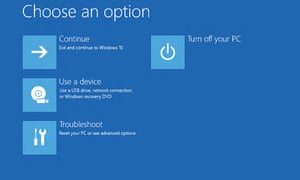
WinRE i aktion. Foto: Microsoft
Systemgendannelse vil tage dig tilbage til en opsætning der er gemt, før du kørte din tune-up værktøj. Systemet Billede Opsving ville afhænge af, om du har lavet et system image backup på forhånd. (Dette er altid en god ide.) Ellers, Windows 10 s fejlfindingsværktøjer dækker en bred vifte af emner, herunder den gamle BSoD eller Blå Skærm af Død. Der er ikke én for den Sorte version, men Microsoft har nogle online hjælp ved Fejlfinding sort skærm problemer.
Brug en enhed,
Hvis du ikke kan løse din PC, så bliver du nødt til at starte det fra en recovery CD eller DVD eller fra en ny kopi af Windows 10.
Tillykke hvis du har lavet en recovery drevet, før du havde brug for en, som er det tidspunkt var det for sent at gøre en.
Hvis ikke, kan du reparere eller re-installere Windows-10 fra en DVD eller en 8GB USB thumbdrive. Microsoft giver koden og vejledningen online. Du behøver ikke at bekymre dig om en produktnøgle, fordi din PC er godkendt online, og din aktivering data, der er gemt mod den Microsoft-konto e-mail-adresse, som du bruger til at logge på Windows 10. Men du behøver bekymre dig om boot order …
En enhed, der skal startes
De fleste Pc ‘ er sat op til at boote fra deres C-drev. Du kan være heldig at finde, at en genstart vil genkende dit nye USB thumbdrive fyldt med Windows 10. Hvis ikke, bliver du nødt til at ændre boot-rækkefølgen, hvilket betyder, at ændre indstillingerne i en gammeldags BIOS-chip eller en ny generation af UEFI-system. Du kan gøre dette fra WinRE eller Fejlsikret Tilstand, hvis du kan komme til dem. Hvis ikke, så tjek din PC ‘ s online hjælp-filer for at se, om der er en måde at gøre det på.
Microsoft bruger en tablet-stil trick med sin Overflade interval. Du tryk på og hold lydstyrke op-knappen, og tryk og slip tænd / sluk-knappen. Du kan lade gå af højere lydstyrke, når Overfladen logo vises, og tryk derefter UEFI/Trusted Platform Module (TPM) skærmen vil indlæse.
Det UEFI-skærm giver mulighed for at “Konfigurere Alternative System Boot Order”, og vælg “USB -> SSD”. Vælg den rækkefølge, der opfylder dine behov.
På dette punkt, det forekommer mig, at vi kunne alle sætte vores Pc ‘ er for at kontrollere, om USB-boot-enhed, før du starter fra C-drev eller SSD-drevet. Det er usandsynligt, at tilføje mere end en brøkdel af et sekund til start-op tid fra en kold boot, og hvor ofte gør du en kold boot?
Lagring af dine data
Naturligvis bør du aldrig behøver at bekymre sig om data på din PC ‘ s harddisk, fordi du bakke det op hver dag til en ekstern harddisk. Windows-10 programmer kan også gemme filerne på din Microsoft-konto er gratis OneDrive cloud drive eller Dropbox, hvis du har en konto – så du nemt kan gemme alle vigtige filer, mens du arbejder på dem.
Ellers, ja, bør du være i stand til at hente dine data ved at montere harddisken i et eksternt USB kabinet og sætte dette ind på en anden PC.
Windows kan afvise at få adgang til de gamle filer på grund af de tilladelser, der er fastsat af filsystemet. Men, du kan tage ejerskab af disse filer ved hjælp af Ejerskab Skifter, som jeg har nævnt tidligere, eller Hvordan-Nørd Tage Ejerskab Menu Hacks.
En endnu ældre mulighed for at bruge en Live Linux, der kører fra en DVD eller thumbdrive uden at ændre Windows harddisk. Linux ignorerer Windows’ tilladelser. Jeg tror ikke, jeg har gjort i dette århundrede, men du kan finde en trin-for-trin instruktioner online, og Linux Mint ser mindre af en usability mareridt end “rescue disc” jeg brugte sidste gang.
Sikkerhedskopier er endnu mere vigtigt, at så mange bærbare computere har ikke længere flytbare harddiske eller Ssd ‘ er, bare Flash memory chips loddet på bundkortet. Når de dør, vil dine data, dør også.
Har du et andet spørgsmål til Jack? E-mail det til Ask.Jack@theguardian.com